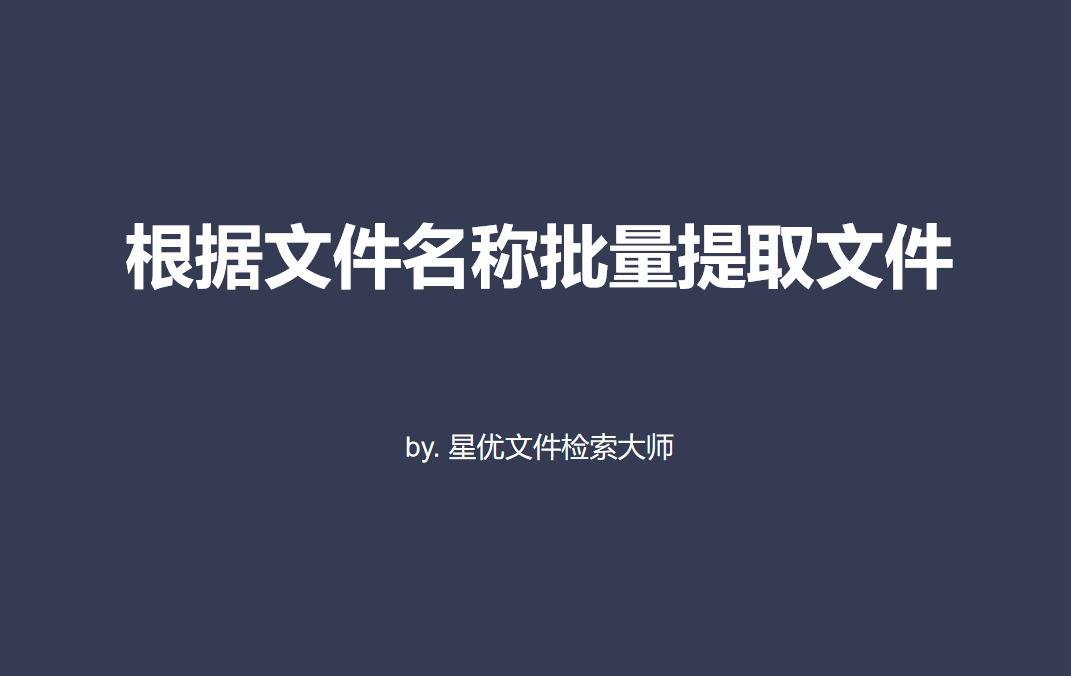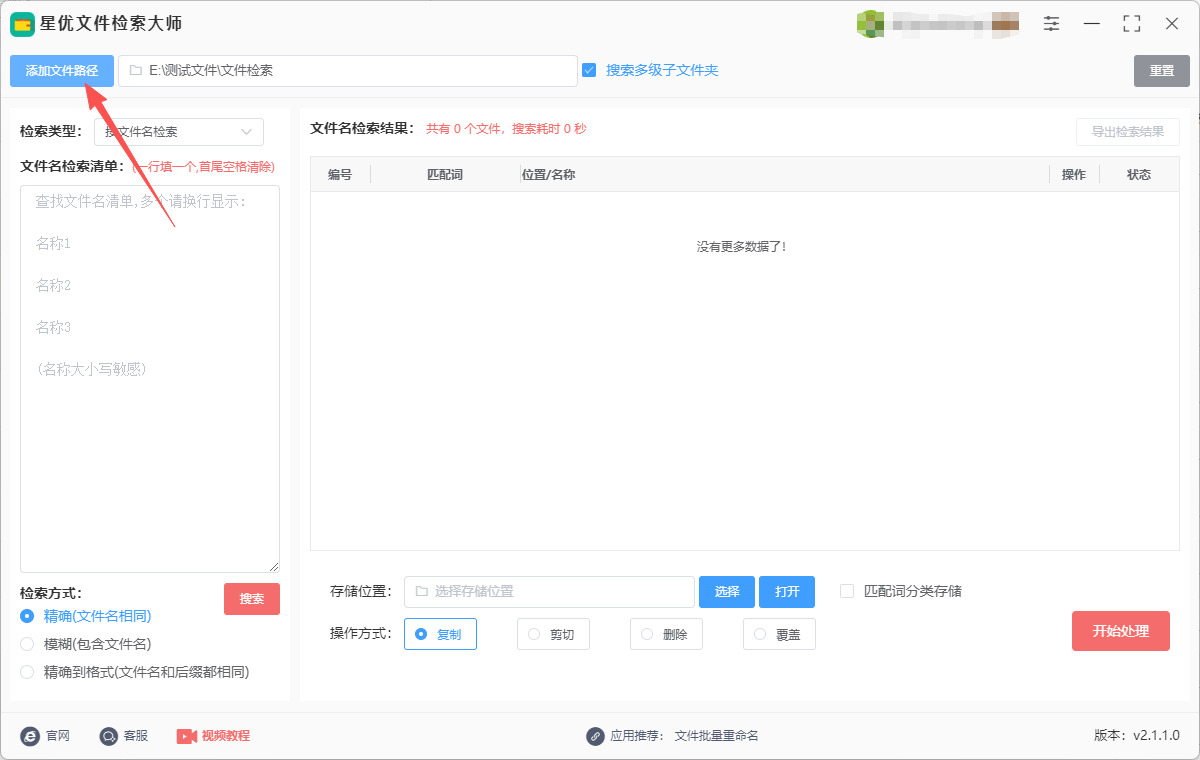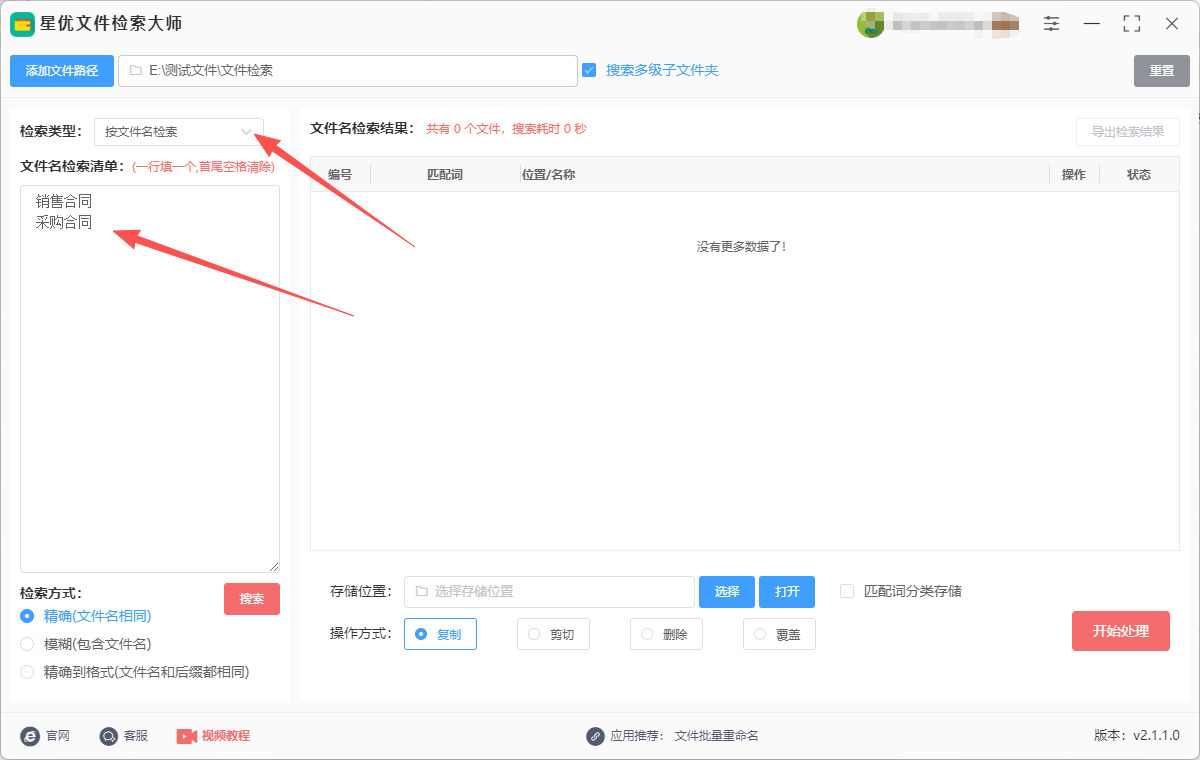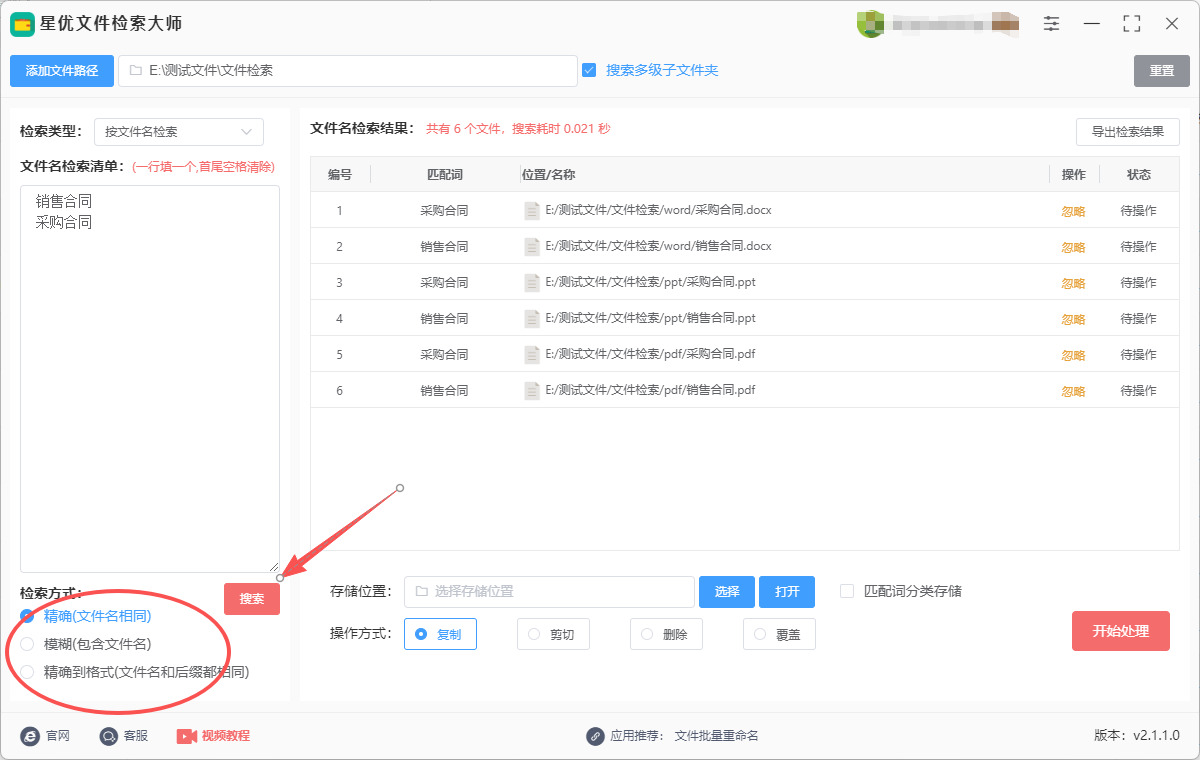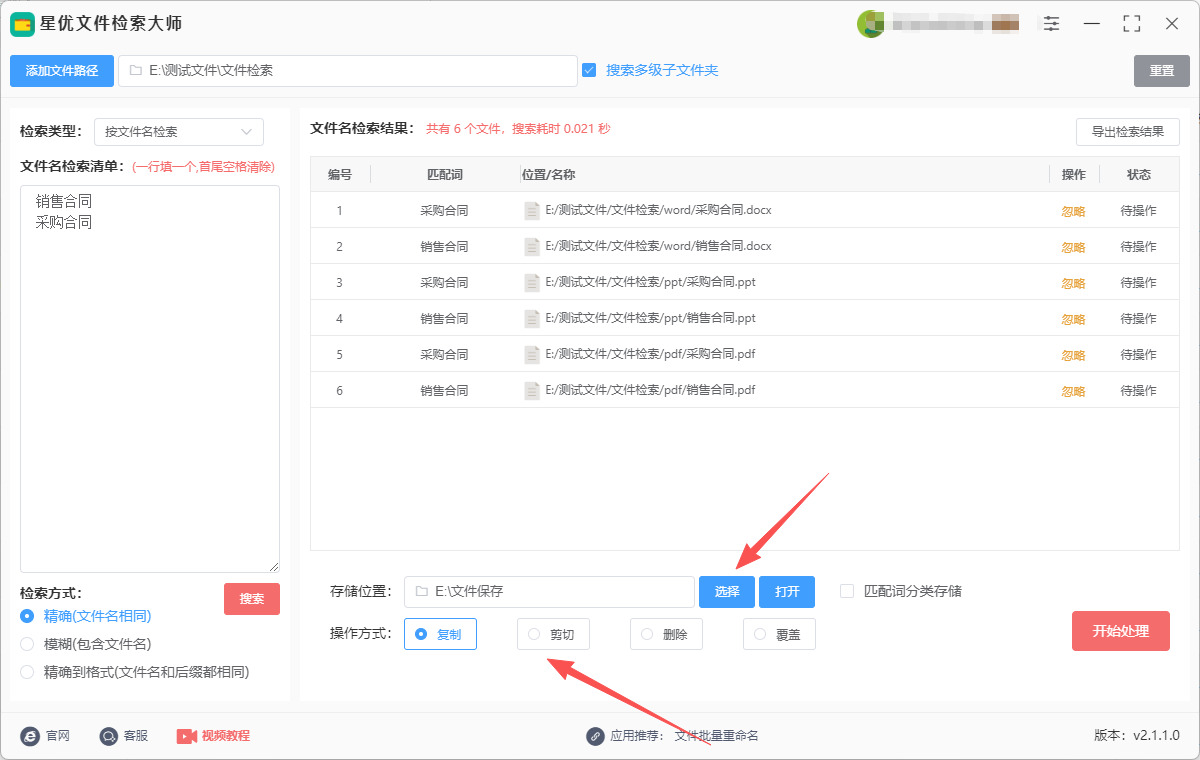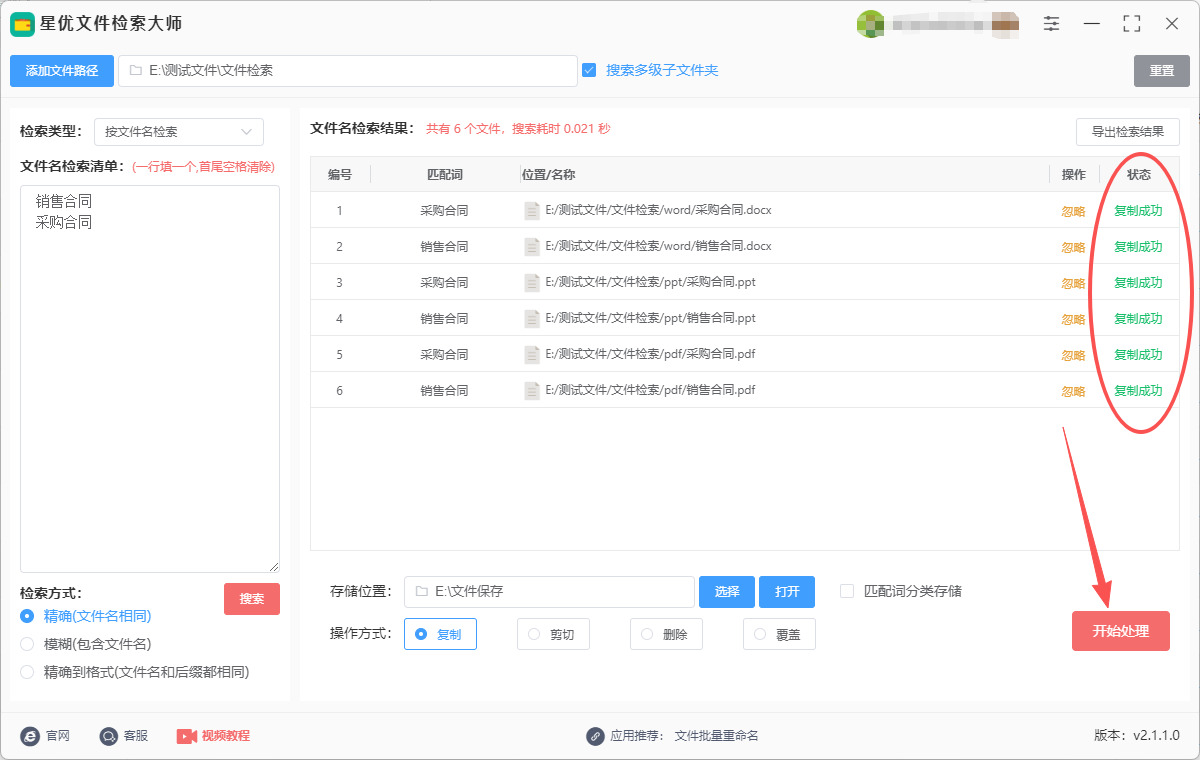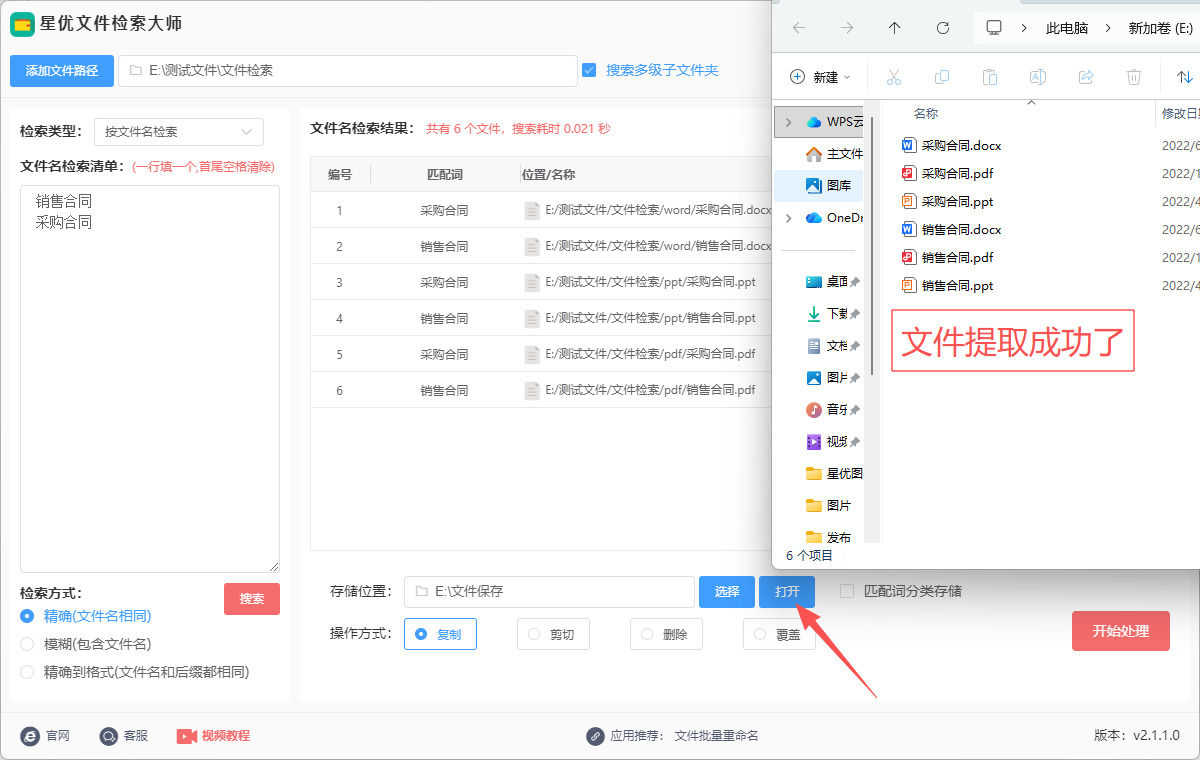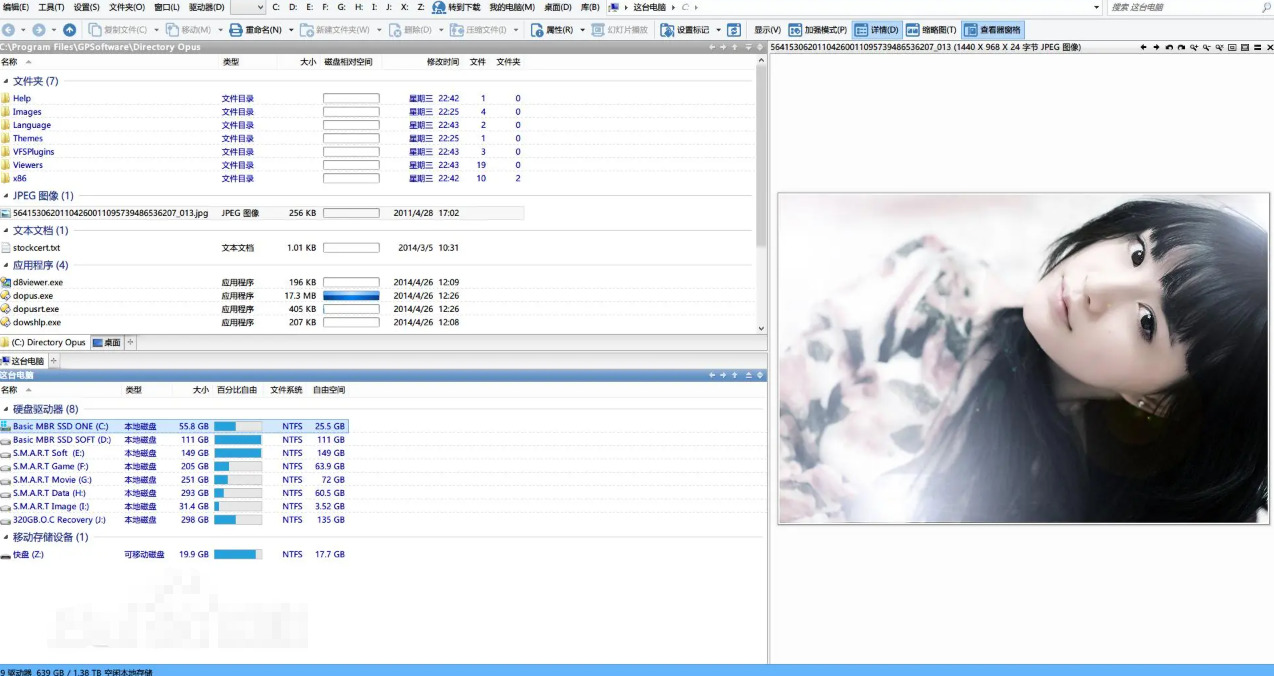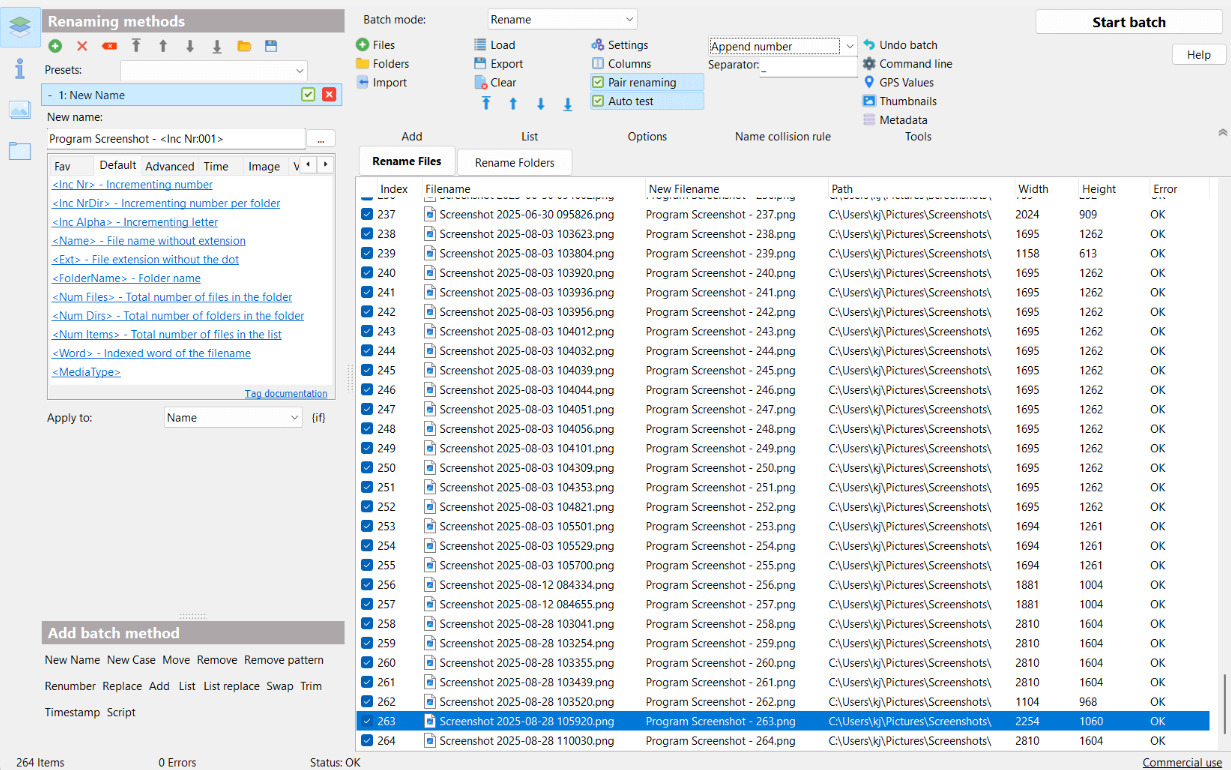根据文件名称批量提取文件怎么操作?在日常工作中,我们经常需要处理大量的文件,尤其是在使用电脑时,文件的管理和提取成为一项耗时的任务。尤其是当需要批量提取文件时,繁琐的操作往往让人感到沮丧。然而,如果能根据文件名称进行批量提取,整个过程不仅能提高效率,还能显著节省时间,让工作变得更加高效和顺畅。首先,我们需要意识到,文件名称往往能够包含文件的关键信息。通过文件名称的规范化和有序分类,,可以在很大程度上简化文件的提取过程。其次,批量提取文件还能避免手动操作带来的错误和疏漏。在大量文件的管理中,手动挑选和打开每个文件极易出错,尤其是在繁忙或重复的工作环境中。在工作中根据文件名批量搜索文件可以在很大程度上节省不少时间,相信大家此时都有共识,那如何批量提取呢?方法已经为大家准备好了,请感兴趣的试一试。
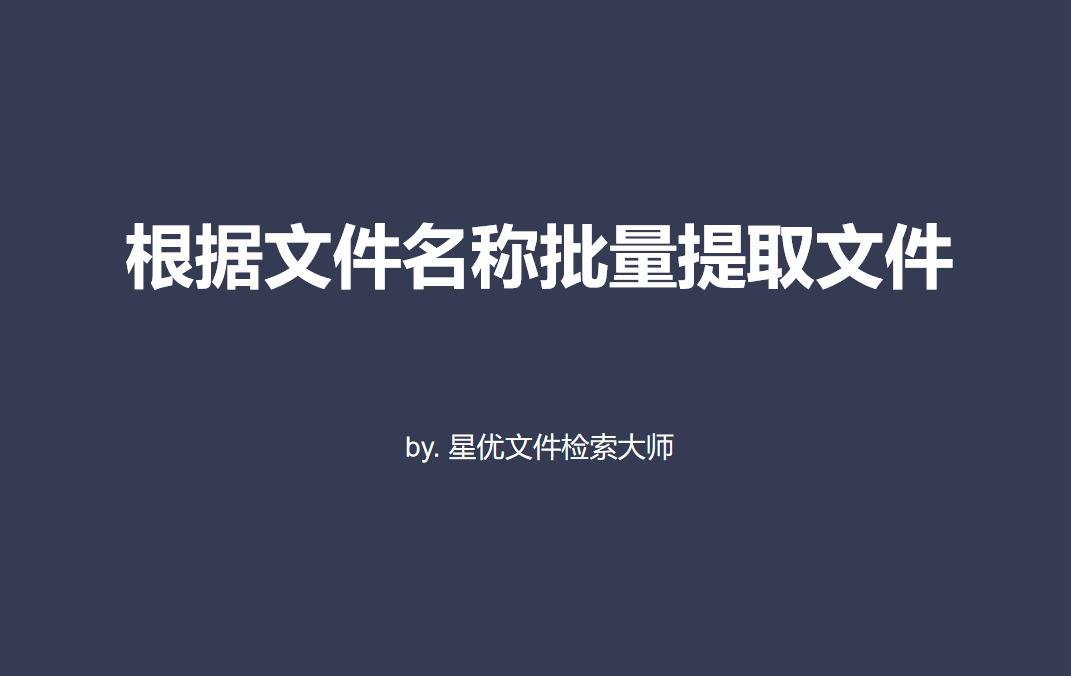
方法一:使用专业文件检索软件
代表软件:星优文件检索大师
推荐指数:☆☆☆☆☆
推荐理由:这是一个在电脑上使用的文件管理软件,我们只需要在软件里输入文件名列表,就可以批量将文件搜索出来并进行提取操作,操作非常的方便。
软件下载:https://www.xingyousoft.com/softcenter/XYFile
第1步,打开软件添加文件路径
请确保本次使用到的星优文件检索大师软件已经安装到了电脑上,安装好之后打开使用。请通过点击左上角蓝色按键,将文件所在文件夹添加到软件里,支持多层级文件夹。
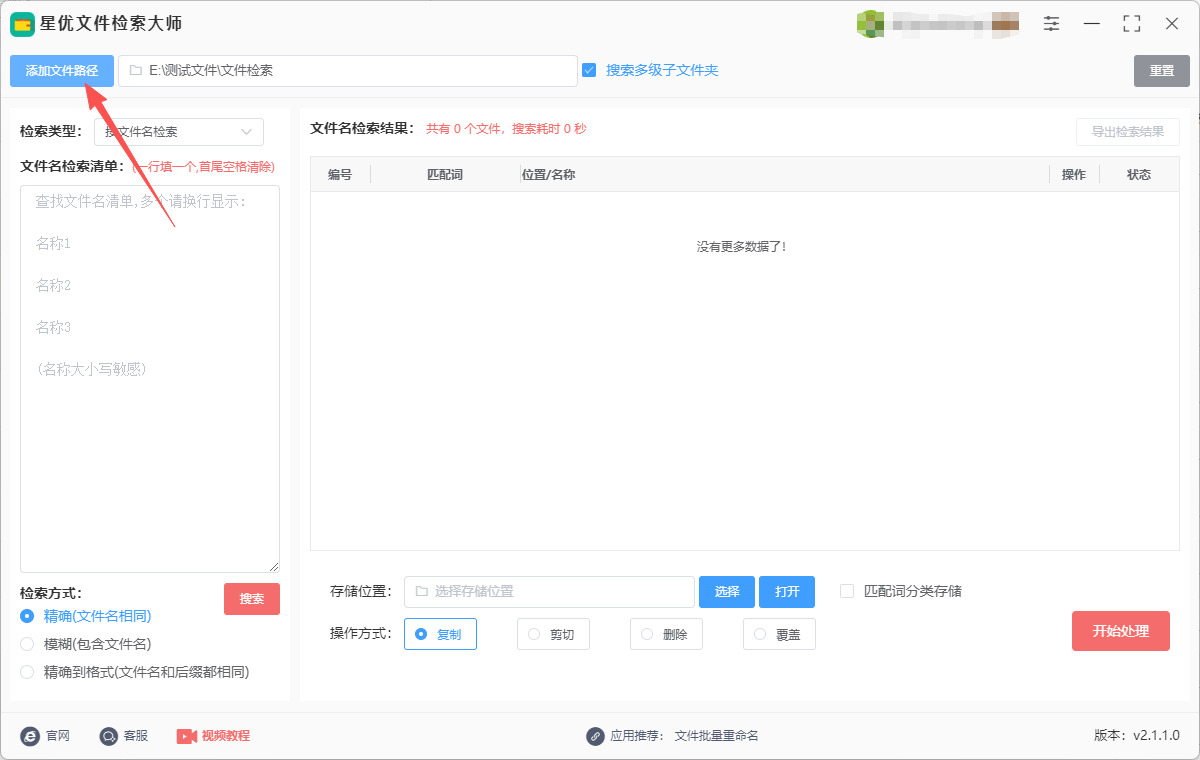
第2步,输入文件名
① 先将【检索类型】设置为“按文件名检索”;
② 在左侧中间输入框里输入文件名称,一行输入一个,并且文件名的前后不可以有空格。
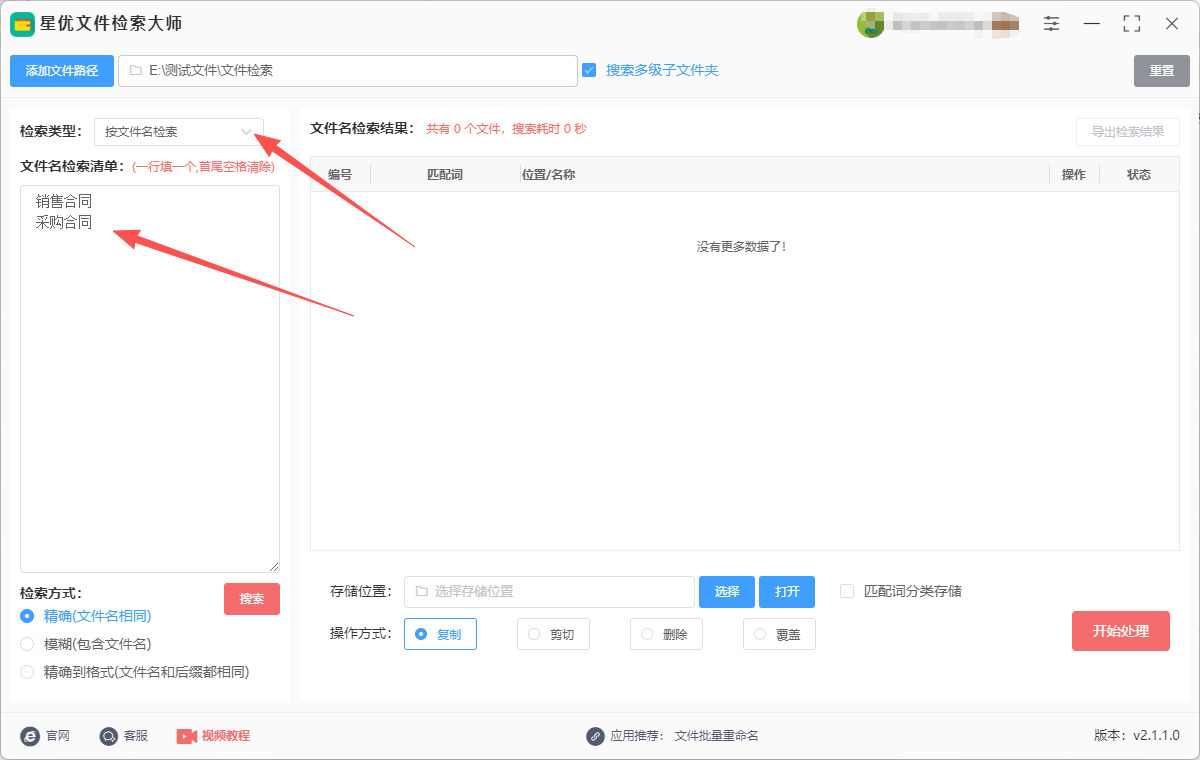
第3步,启动文件检索
① 先设置【检索方式】,包含精确、模糊和精确到格式3种,请根据自己需要选择一种。
② 点击【搜索】红色按键,随后软件将根据输入的文件名列表批量搜索文件,文件搜索结果会出现在软件右侧列表中。
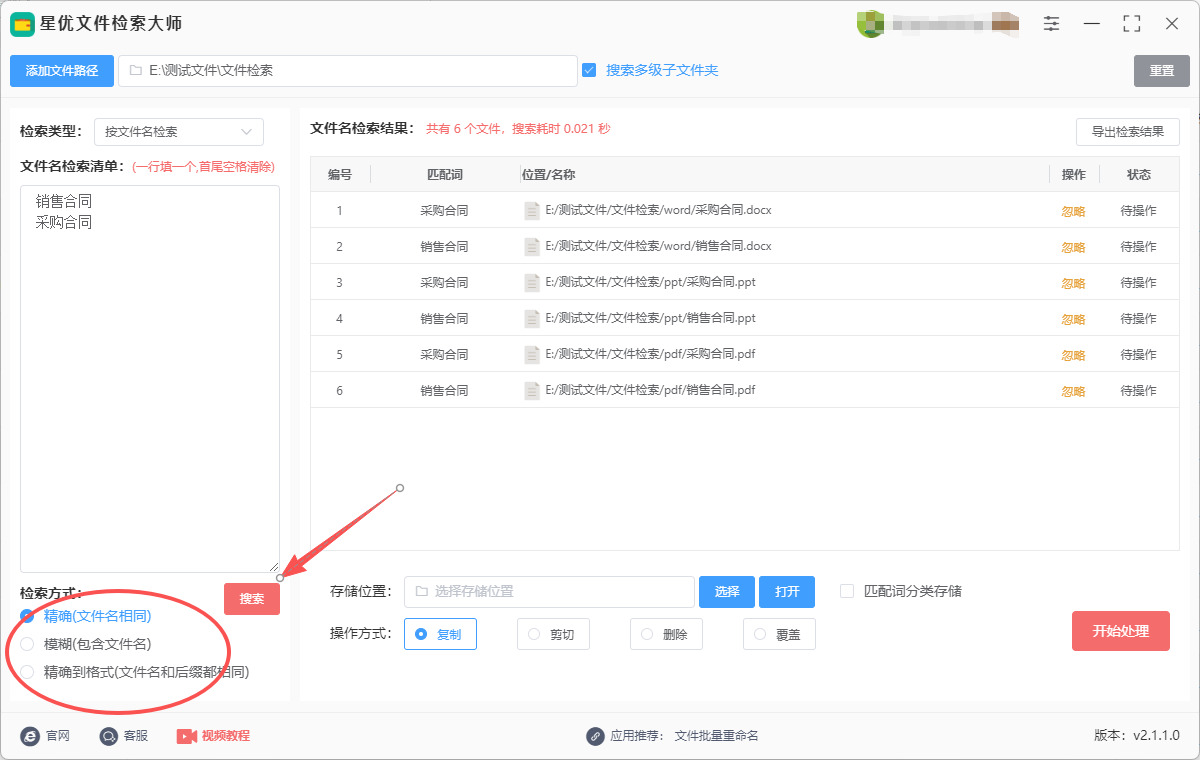
第4步,文件提取设置
① 因为要将搜索出来的文件提取,所以请将【操作方式】设置为“复制”或者“剪切”。
② 并且还需要点击【选择】蓝色按键设置存储位置,指定电脑中的某个文件夹用于保存提取的文件。
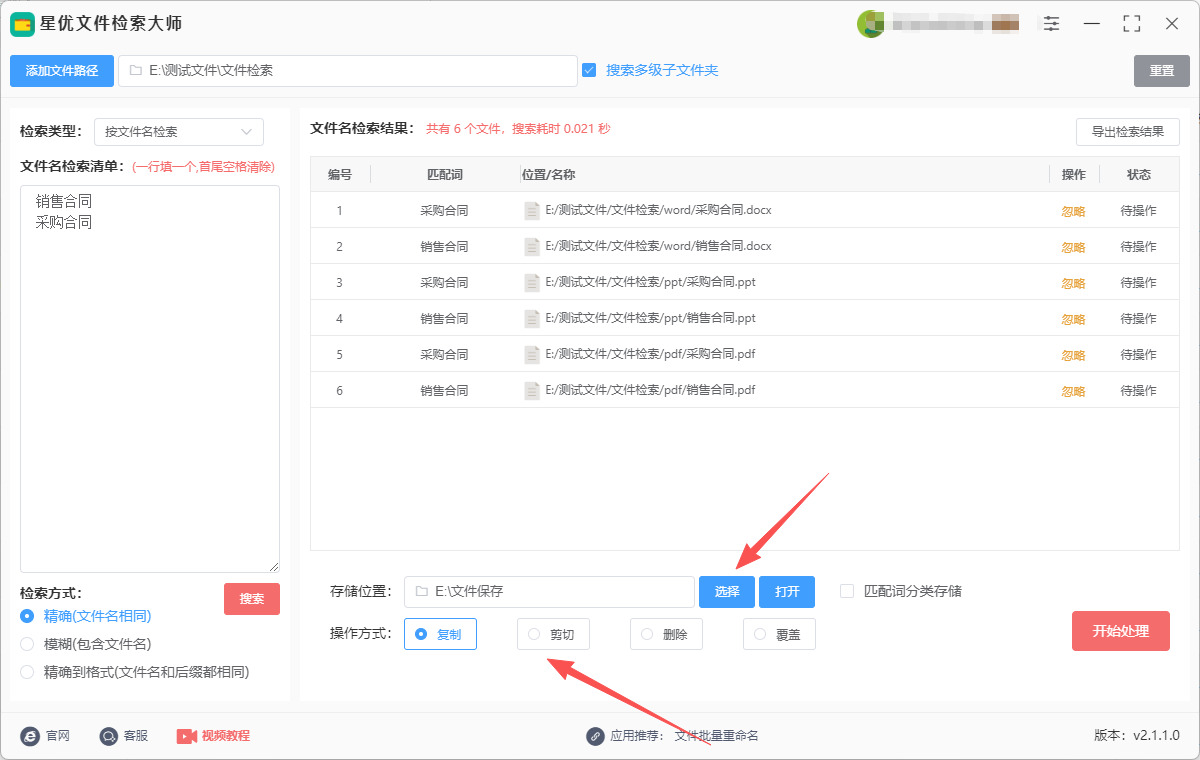
第5步,启动文件提取
只需要点击【开始处理】红色按键即可立即启动软件,提取结束时我们可以在“状态”栏的下方看到复制成功的文字提示。
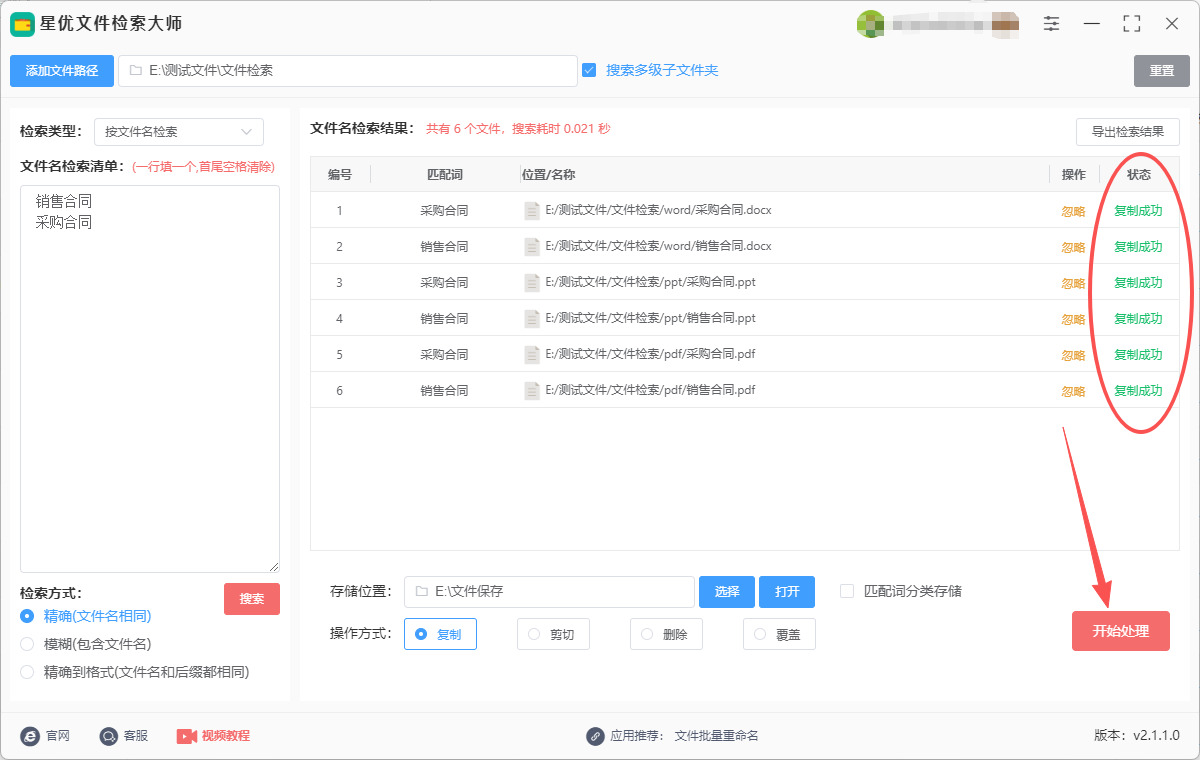
第6步,检查提取结果
如下图所示点击【打开】蓝色按键后会弹出存储位置所在文件夹,可以看到根据文件名批量搜索出来的文件被全部提取到了这里,这样整个操作我们就成功结束了。
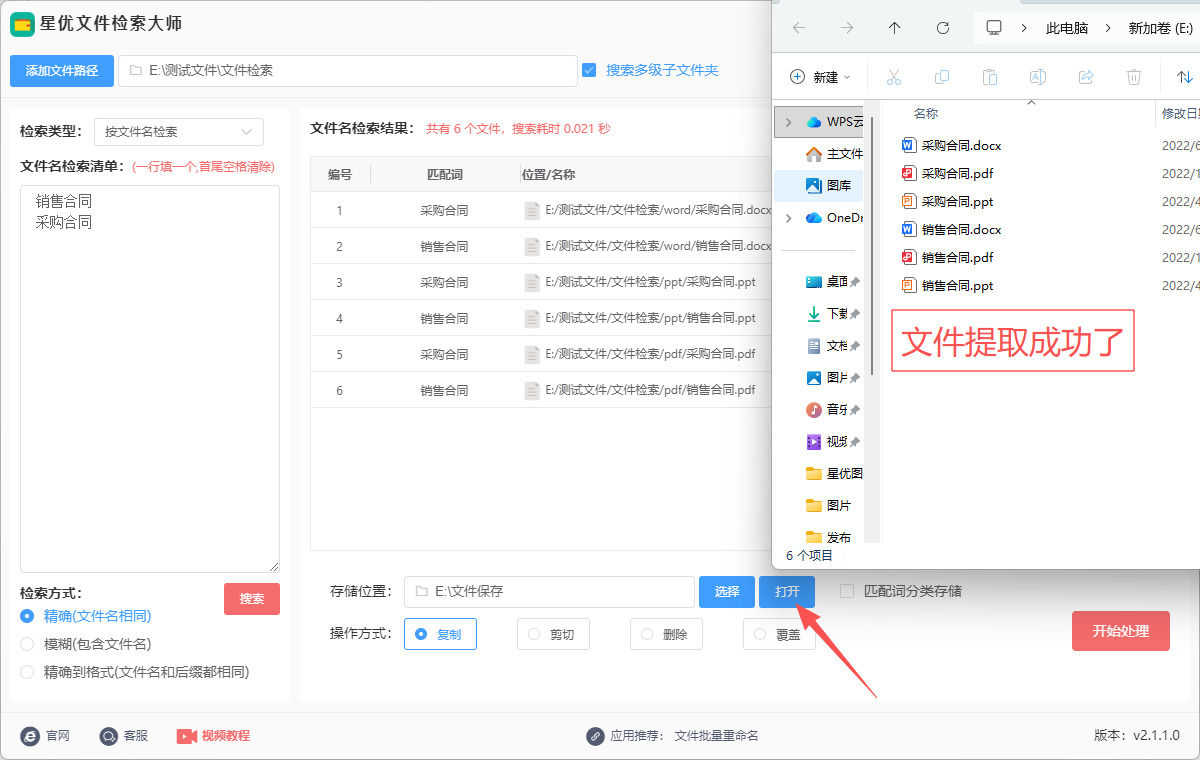
方法二:使用Python程序
推荐指数:☆☆
推荐理由:不需要安装额外的软件或工具即可提取,对于有代码知识的小伙伴来说使用起来比较方便,效率比较高。
1. 确定你的文件操作环境
首先,确保你有Python环境,并且已经安装了相关模块(os和shutil是Python的内建模块,不需要额外安装)。
2. 了解文件的组织方式
假设你有一个文件夹,里面有很多文件,并且你希望根据文件名称的某些特征批量提取这些文件到另一个目录。
3. 操作步骤
步骤 1:导入必要的模块
python
import os
import shutil
步骤 2:定义目标路径和源路径
假设你要从source_folder中提取文件,并将它们复制到target_folder。
python
source_folder = "path_to_source_folder" # 源文件夹路径
target_folder = "path_to_target_folder" # 目标文件夹路径
步骤 3:检查目标文件夹是否存在,如果不存在则创建
python
if not os.path.exists(target_folder):
os.makedirs(target_folder)
步骤 4:遍历源文件夹,找到符合条件的文件
假设你根据文件名中包含某个特定的关键词(比如“data”)来提取文件。
python
# 例如:查找文件名中包含"data"的文件
keyword = "data"
for filename in os.listdir(source_folder):
# 获取文件的完整路径
file_path = os.path.join(source_folder, filename)
# 检查文件是否包含目标关键词,并且是文件
if os.path.isfile(file_path) and keyword in filename:
# 复制文件到目标文件夹
shutil.copy(file_path, target_folder)
print(f"文件 {filename} 被复制到 {target_folder}")
步骤 5:完成
上述代码会根据文件名称中是否包含“data”来过滤文件,并将符合条件的文件复制到目标文件夹。

方法三:使用文件管理器软件
软件名称:Directory Open
推荐指数:☆☆☆☆
推荐理由:提供图形化的高级查找界面,可以轻松设置文件名、大小、日期等多种条件,并可以直接对搜索结果进行复制、移动等操作。
步骤1、打开 Directory Open 并启动查找功能
在 Directory Open 的主窗口中,点击顶部工具栏的 “查找” 按钮(放大镜图标),或者直接按快捷键 Ctrl+F。这会打开一个独立的“查找文件”窗口。
步骤2、设置搜索条件(核心步骤)
① 位置:在“查找位置”或“文件夹”栏中,指定要搜索的根目录。例如 D:\Work\Projects。默认可能是当前显示的文件夹。
② 名称/通配符:
在“条件”区域,确保条件设为 “名称”。在旁边的下拉菜单中选择匹配方式,如 “包含”、“通配符匹配” 等。在输入框中输入你的文件名称规则。强烈推荐使用通配符 * 和 ?。* 代表任意数量的任意字符。? 代表单个任意字符。
示例:
查找所有包含“报告”的文件:*报告*
查找所有以“2024”开头的PDF:2024*.pdf
查找所有名为“Image”后跟两位数字的JPG:Image??.jpg
步骤3、执行搜索
点击窗口中的 “查找” 或 “开始” 按钮。
所有符合条件的文件会显示在“查找文件”窗口下方的结果列表中。
步骤4、对搜索结果进行批量操作:
在结果列表中,按 Ctrl+A 全选所有文件。
在选中的文件上右键单击。
在右键菜单中,选择 “复制” 或 “移动到”。
选择 “选择目标文件夹...”,然后在弹出的对话框中选择你想要存放这些文件的新文件夹。
确认操作,Directory Open 就会开始批量复制或移动文件。
高级技巧:
① 将搜索结果创建为标签页:
在“查找文件”窗口中,找到并点击 “在文件列表中显示” 或类似的按钮(具体名称可能因版本而异,功能是把搜索结果当作一个普通文件夹来浏览)。
这会在 Directory Open 中新开一个标签页,这个标签页的内容就是你搜索到的所有文件,无论它们原本在磁盘的哪个角落,现在都“虚拟地”集中在这里了。
② 像操作普通文件夹一样操作:
在这个新标签页中,你可以随意全选、复制、移动、重命名这些文件。Directory Open 会在后台准确地处理它们真实的物理路径。
现在,你只需要从这个小号标签页,将文件拖拽到另一个大号标签页(你的目标文件夹)即可完成提取。
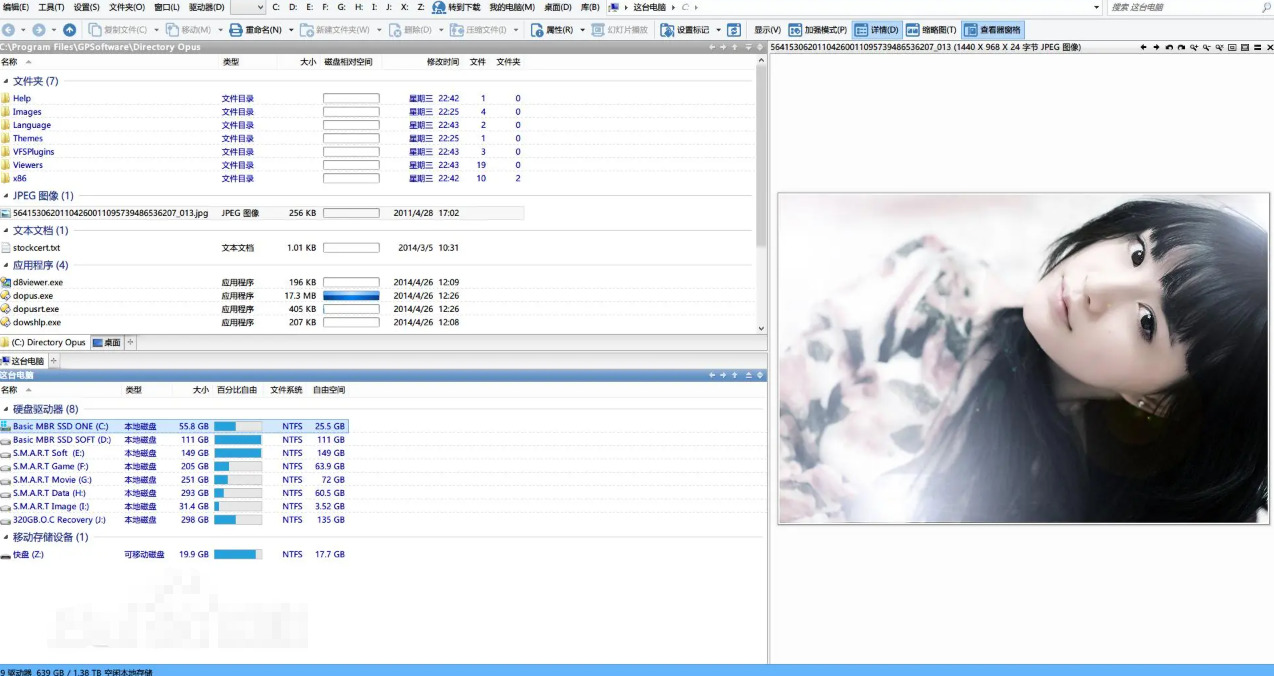
方法四:使用文件名称处理软件
软件名称:Advanced Renaser
推荐指数:☆☆☆☆
推荐理由:这是一个专业的文件名批量修改程序,不过也可以使用它进行文件名的批量提取操作
步骤1、添加文件
打开 Advanced Renaser。
将包含需要提取文件的文件夹直接拖拽到软件窗口的灰色区域。
或者,点击顶部工具栏的 添加 -> 添加文件夹,然后选择你的文件夹。为了包含子文件夹,记得勾选“包括子文件夹”。
步骤2、添加“移动到文件夹”方法
在左侧的“方法”面板中,点击 添加方法 按钮。
在弹出的方法列表中,找到并选择 移动到文件夹。
步骤3、设置移动规则(核心步骤)
① 现在中间的主面板会显示“移动到文件夹”的设置选项。
② 新路径: 这是最关键的部分。你需要在这里指定文件移动到的目标文件夹。
固定路径: 如果你只是想把所有文件都移动到同一个文件夹,可以直接点击 ... 按钮,然后浏览并选择一个目标文件夹。
动态路径(根据文件名创建子文件夹): 这是更高级的用法。你可以结合其他重命名方法来动态生成路径。
示例1: 如果你想根据文件名中的日期(如 20231027)来创建子文件夹,你可以先添加一个“替换”方法,从文件名中提取出日期,然后在“新路径”中使用变量,如 D:\目标文件夹\<Year>\<Month>\。这里的 <Year> 和 <Month> 就是其他方法提取出的变量。
示例2: 如果你只想移动包含“报告”二字的文件,这个筛选工作主要由下一步的“过滤”来完成,“新路径”这里只需设置一个固定的目标文件夹即可,例如 D:\提取出的报告\。
步骤4、(关键!)添加过滤条件,精确选择文件
① 如果不加过滤,所有文件都会被移动。我们必须设置规则来“提取”特定文件。
② 在左侧方法面板的下方,找到并点击 过滤。
③ 在中间的过滤设置面板中,你可以设置多种条件:
名称: 最常用。例如,如果你想提取所有包含“年终总结”的文件,可以在条件中选择“名称”、“包含”、“年终总结”。
正则表达式: 功能最强大。例如,如果你想提取所有以“IMG_”开头并以“.jpg”结尾的文件,可以使用正则表达式 ^IMG_.*\.jpg$。
④ 设置好过滤条件后,列表会立即刷新,只显示符合条件的文件。请仔细核对,这些就是即将被移动的文件。
步骤5、预览与执行
在底部的新名称/新路径预览区域,确认每个文件的“新路径”是否正确。被移动的文件会显示其新的完整路径。
确认无误后,点击顶部巨大的绿色 开始批处理 按钮。
在弹出的确认窗口中,再次检查操作数量,然后点击 开始批处理。
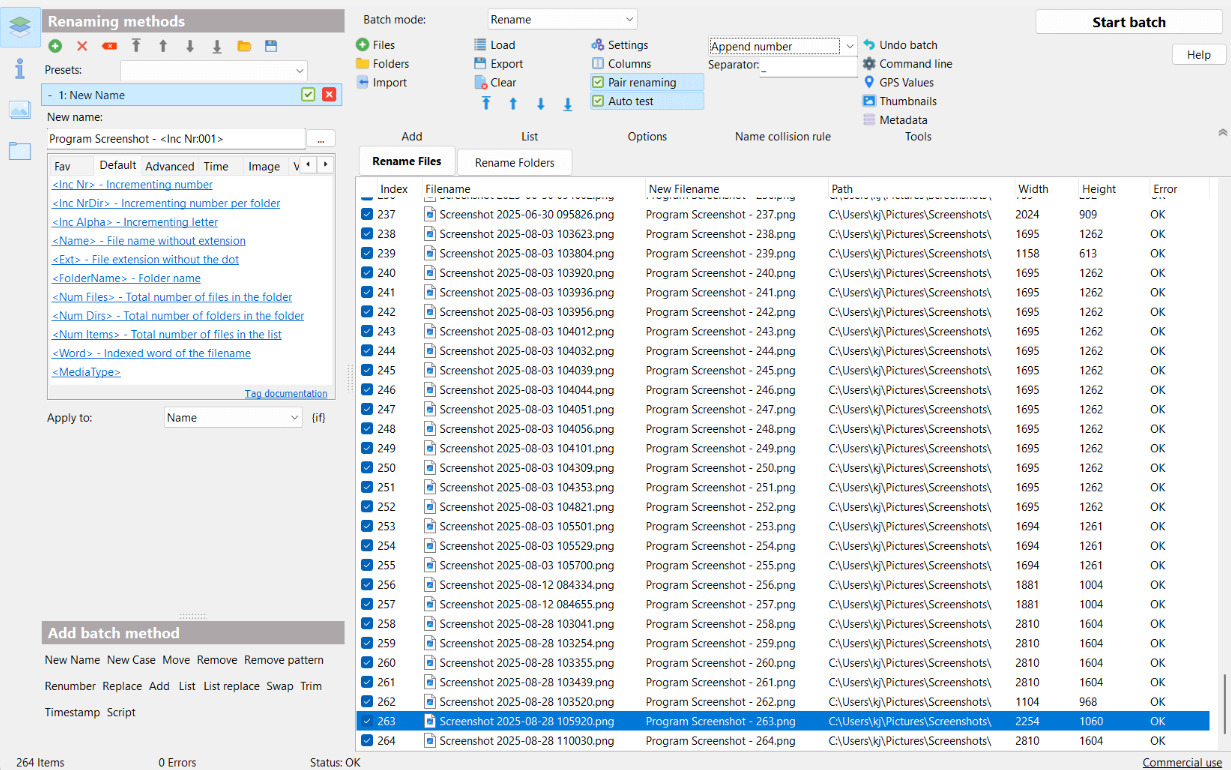
通过自动化的批量处理方式,可以确保每一个文件都能准确地根据名称提取,不会错过任何关键文件。这不仅提升了工作效率,也减少了人为失误的可能。另外,批量提取文件还能够让工作更加有条理。在文件众多的情况下,按照文件名称进行分类提取,不仅能帮助我们节省时间,还能让整个工作流程更加清晰。批量提取文件带来的不仅是时间的节省,更是一种智能化和高效化的工作方式。随着技术的不断进步,越来越多的自动化工具和程序可以帮助我们根据文件名称进行批量处理,这让我们的工作方式变得更加现代化。在未来,随着人工智能和机器学习的发展,文件提取的效率和精准度将不断提高,为我们节省更多宝贵的时间。总的来说,根据文件名称进行批量提取,是一种极为实用且高效的方法。它不仅能够帮助我们节省时间,减少操作错误,还能提升工作效率,让我们能够将更多的精力集中在更有价值的任务上。所以通过这篇文章为大家介绍了几个解决这个问题的办法,并且还有详细的步骤,相信大家都已学会。